
جدول المحتويات:
- مؤلف John Day [email protected].
- Public 2024-01-30 07:39.
- آخر تعديل 2025-01-23 12:54.
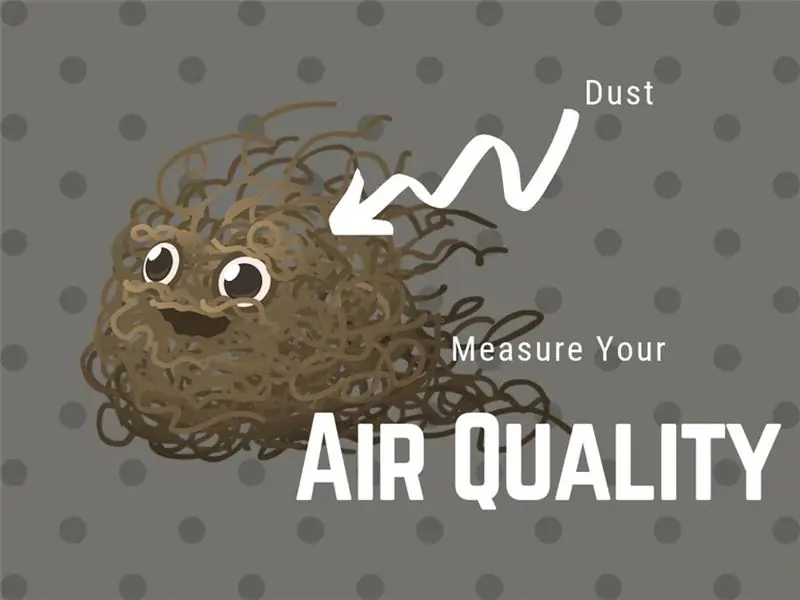
جودة الهواء.
ربما تفكر في الأمر أكثر الآن بعد أن تحول الهواء النظيف إلى ضباب دائم عبر السماء.
يوك.
شيء واحد يمكنك التحكم فيه هو جودة الهواء داخل منزلك. في هذا البرنامج التعليمي ، سأوضح لك كيفية إنشاء مستشعر جودة الهواء في بضع خطوات قصيرة.
الخطوة 1: اجمع البضائع
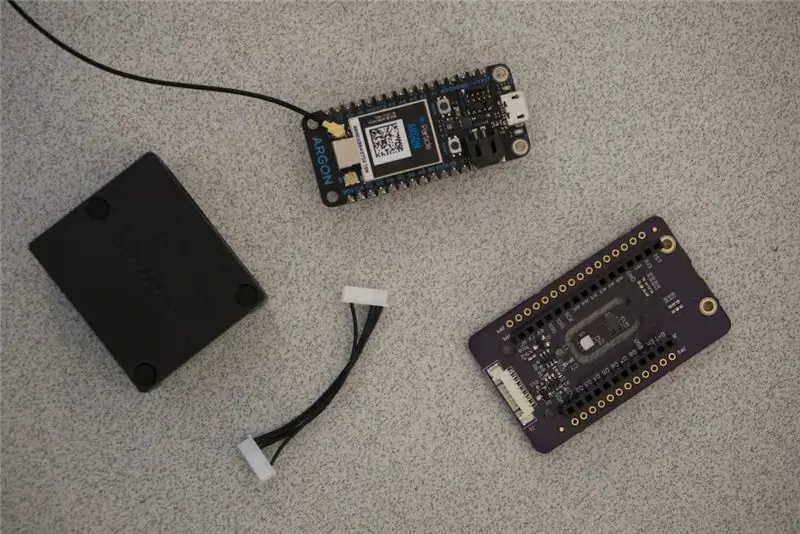
اجمع كل ما تحتاجه لهذا المشروع.
هذا يشمل:
- لوح شبكي حبيبي (أرجون ، بورون ، زينون). يمكنك الحصول عليها في أي مكان تقريبًا. الشراء المباشر يعمل دائمًا أيضًا.
- الجسيمات ^ 2 مستشعر جودة الهواء.
- مستشعر الجسيمات HPMA115S0 من هانيويل.
- كابل لمستشعر HPMA115S0. (يمكنك الوصول إلى الثلاثة الأخيرة هنا.)
الخطوة 2: قم بتجميعها

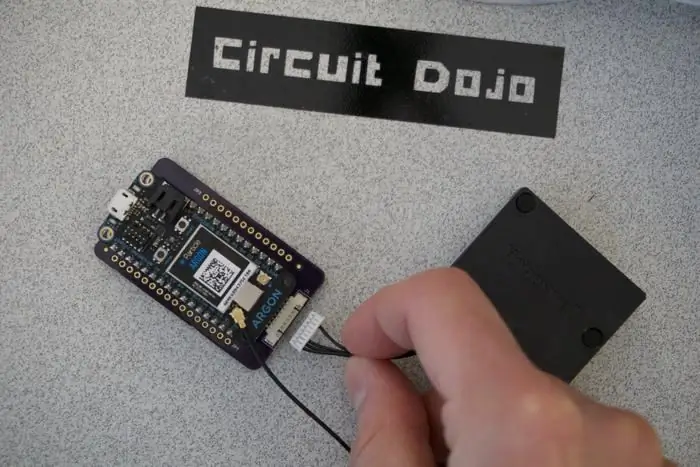

- إرفاق الجسيمات بلوحة الجسيمات ^ 2
- قم بتوصيل مستشعر الجسيمات HPM بالجسيمات ^ 2 باستخدام الكابل
- قم بتوصيل USB!
الخطوة 3: تكوين مُحرر مستندات Google - قم بإنشاء البرنامج النصي
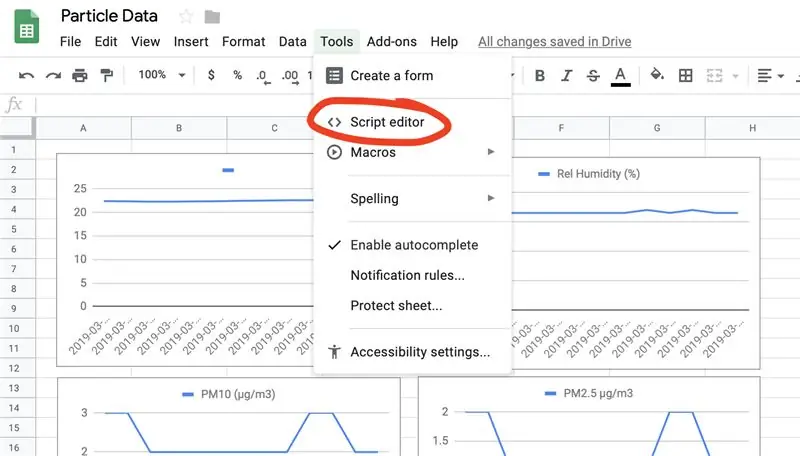
- قم بإنشاء ورقة Google جديدة
- ثم انقر فوق القائمة "أدوات" وانقر فوق محرر البرنامج النصي
- قم بإنشاء نص جديد
- أدخل الكود أدناه في البرنامج النصي:
// هذه وظيفة يتم تنشيطها عندما يتلقى تطبيق الويب وظيفة طلب POST doPost (e) {
// العودة إذا كانت فارغة
إذا (e == undefined) {Logger.log (“لا توجد بيانات”) ؛ إرجاع HtmlService.createHtmlOutput ("حاجة البيانات") ؛ }
// تحليل بيانات JSON
var event = JSON.parse (e.postData.contents) ؛ var data = JSON.parse (event.data) ؛
// احصل على الصف الأخير بدون بيانات
var sheet = SpreadsheetApp.getActiveSheet () ، var lastRow = Math.max (sheet.getLastRow ()، 1) ، sheet.insertRowAfter (lastRow) ؛
// احصل على الطابع الزمني الحالي
طابع زمني var = تاريخ جديد () ؛
// أدخل البيانات في الورقة
sheet.getRange (lastRow + 1، 1).setValue (event.published_at) ، sheet.getRange (lastRow + 1، 2).setValue (data.temperature) ؛ sheet.getRange (lastRow + 1، 3).setValue (data.humidity) ؛ sheet.getRange (lastRow + 1، 4).setValue (data.pm10) ؛ sheet.getRange (lastRow + 1، 5).setValue (data.pm25) ؛ sheet.getRange (lastRow + 1، 6).setValue (data.tvoc) ؛ sheet.getRange (lastRow + 1، 7).setValue (data.c02) ؛
SpreadsheetApp.flush () ،
إرجاع HtmlService.createHtmlOutput ("تم استلام طلب النشر") ؛ }
الخطوة 4: تهيئة مُحرر مستندات Google - قم بتهيئة Webhook
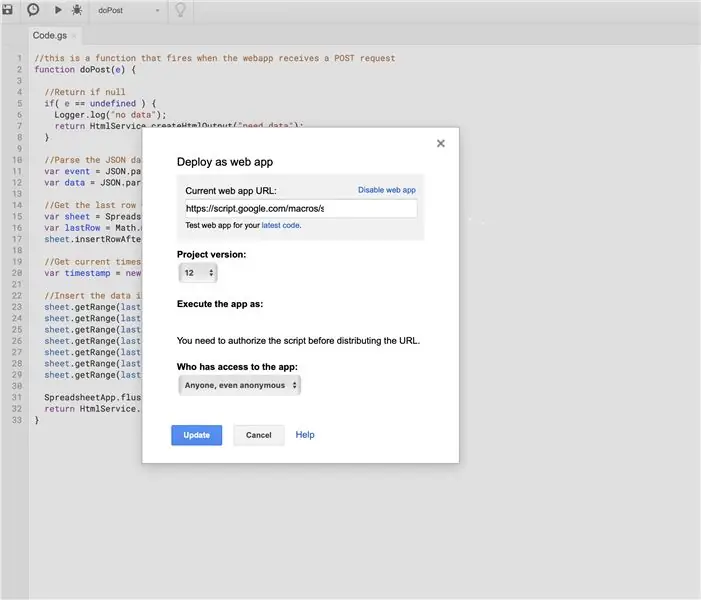
ثم،
- انتقل إلى "نشر" وانقر فوق "نشر كتطبيق ويب"
- قم بتعيين تنفيذ التطبيق بنفسك
- ثم قم بتعيين من لديه حق الوصول إلى التطبيق على أي شخص ، حتى لو كان مجهولاً. (هام: إذا كنت تعمل مع. البيانات المهمة للمهمة ، فقد تحتاج إلى حل أكثر قوة وتخصيصًا. يسمح هذا لأي شخص ، إذا كان لديه رابط ربط الويب الخاص بك بنشر البيانات إلى تلك الصفحة!)
- قم بتغيير إصدار المشروع إلى إصدار جديد ونشره!
- انسخ عنوان URL للتطبيق الحالي الذي يوفره الإخراج.
الخطوة 5: تكوين Particle Cloud
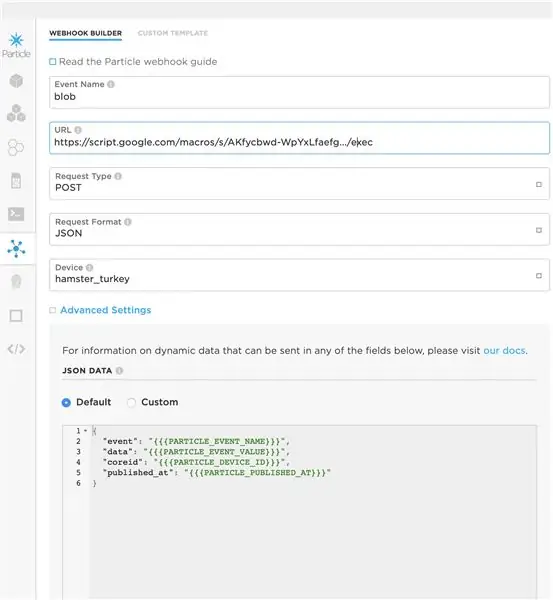
- في وحدة التحكم Particle.io ، انتقل إلى قسم التكامل وأنشئ خطاف ويب جديدًا
- املأ اسم الحدث الذي تمت إعادة توجيهه من الرمز (في هذه الحالة يكون blob)
- أدخل عنوان URL للتطبيق الحالي من الخطوة الأخيرة في مربع URL
- اضبط نوع الطلب على POST
- اضبط تنسيق الطلب على JSON
- استهدف الجهاز الذي ستستخدمه (أو اتركه كما هو إذا كان لديك جهاز واحد فقط)
- انقر فوق حفظ
الخطوة 6: برمجة المجلس
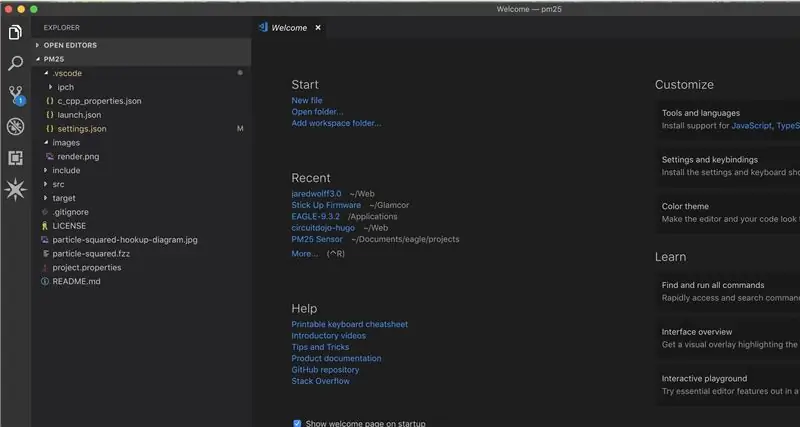
- قم بإعداد حساب الجسيمات وجهاز شبكة الجسيمات. استخدم Quickstart إذا لم تكن قد فعلت ذلك من قبل.
- قم بتنزيل Particle Workbench وتثبيته إذا لم تكن قد قمت بذلك بالفعل. التعليمات هنا.
- احصل على الكود هنا.
- بمجرد تنزيل الرمز ، افتحه باستخدام Visual Code (الذي قمت بتثبيته في الخطوة 1)
- قم بتسجيل الدخول إلى Particle إذا لم تكن قد قمت بذلك بالفعل (أسرع طريقة هي الضغط على Command + Shift + P لفتح نافذة الأوامر. ثم ابدأ في كتابة تسجيل الدخول)
- انشر إلى Particle Cloud - مرة أخرى يستخدم هذا نافذة الأوامر. استخدم نفس Command + Shift + P كما هو مذكور أعلاه واكتب Cloud Flash.
- بمجرد العثور على خيار Cloud Flash ، اضغط على Enter.
- يجب برمجة منتداك قريبا. يمكنك مشاهدة المصابيح لمعرفة التغييرات خلال هذا الوقت. بمجرد أن تصبح متوهجة باللون الأزرق ، فأنت على ما يرام!
الخطوة 7: رسم كل شيء بيانيًا
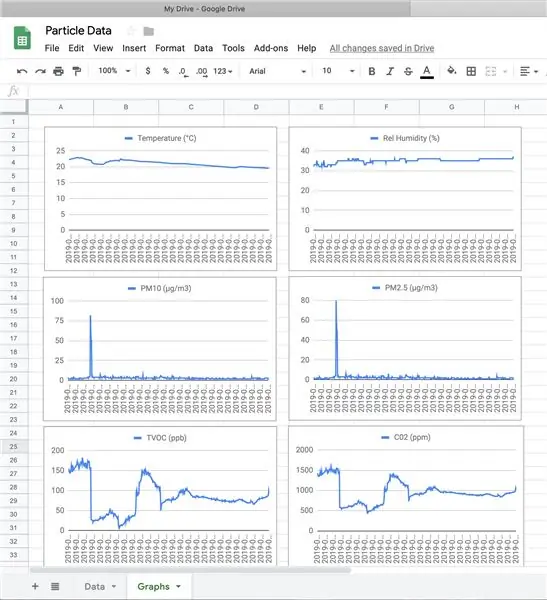
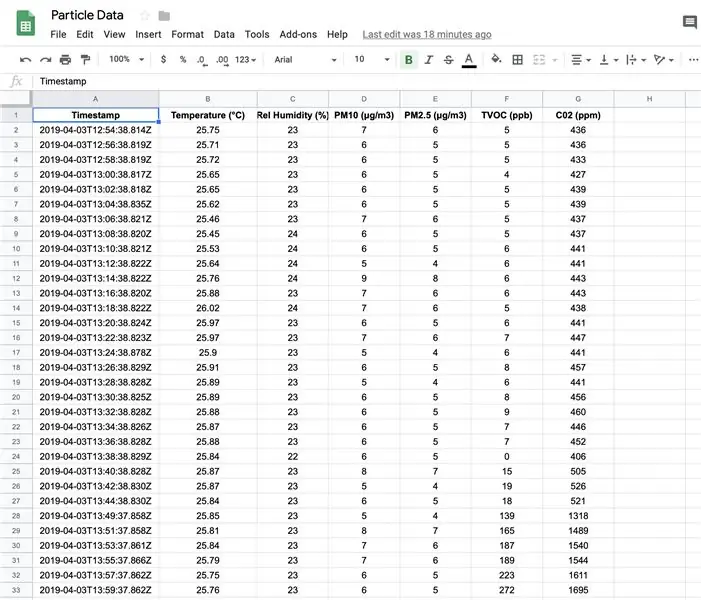
- في ورقة Google ، يمكنك إنشاء رأس في الصف الأول مع جميع التسميات. (انظر لقطة الشاشة أعلاه)
- يجب أن تلاحظ الآن أن البيانات الجديدة تظهر في الورقة (إذا قمت بإعداد كل شيء بشكل صحيح). ارجع إلى الخطوات السابقة إذا كنت لا تراها.
- يمكنك رسم البيانات بيانيًا عن طريق تحديد عمود كامل وإنشاء مخطط جديد منه.
- يمكنك رسم كل شيء في رسم بياني واحد أو بشكل منفصل كما فعلت أعلاه.
إذا كان كل شيء يعمل ولديك بعض الرسوم البيانية الجميلة ، تهانينا !! إذا كنت مستعدًا للانتقال إلى الخطوة التالية باستخدام خدمة إنترنت الأشياء مثل Adafruit ، فراجع دليلي الكامل هنا.
موصى به:
مقياس جودة الهواء الداخلي: 5 خطوات (بالصور)

مقياس جودة الهواء الداخلي: مشروع بسيط للتحقق من جودة الهواء في منزلك ، نظرًا لأننا نبقى / نعمل من المنزل كثيرًا مؤخرًا ، فقد يكون من الجيد مراقبة جودة الهواء وتذكير نفسك عندما يحين وقت فتح النافذة والحصول على بعض الهواء النقي
شاشة LED لحالة جودة الهواء PurpleAir: 4 خطوات

شاشة LED لحالة جودة الهواء PurpleAir: مع حرائق الغابات الأخيرة في كاليفورنيا ، تأثرت جودة الهواء في سان فرانسيسكو بشكل كبير. وجدنا أنفسنا نتحقق من خريطة PurpleAir مرارًا وتكرارًا على هواتفنا أو أجهزة الكمبيوتر المحمولة لدينا في محاولة لمعرفة متى كان الهواء آمنًا بما يكفي لفتح الفوز
مستشعر جودة الهواء AEROBOT V1.0: 6 خطوات (بالصور)

AEROBOT Air Quality Sensor V1.0: هذه التعليمات تدور حول صنع مستشعر جودة هواء غير مكلف وعالي الدقة يسمى AEROBOT. يوضح هذا المشروع درجة الحرارة والرطوبة النسبية وكثافة الغبار PM 2.5 وتنبيهات حول جودة الهواء في المناطق المحيطة. يستخدم مستشعر DHT11
مستشعر جودة الهواء باستخدام Arduino: 4 خطوات

مستشعر جودة الهواء باستخدام Arduino: في هذا المنشور ، سوف نتعلم كيفية بناء مستشعر جودة هواء بسيط ولكنه مفيد. سنستخدم مستشعر SGP30 جنبًا إلى جنب مع Piksey Pico ، على الرغم من أن الرسم سيعمل إلى حد كبير مع أي لوحة متوافقة مع Arduino. يخبرك الفيديو أعلاه من خلال
مستشعر درجة الحرارة والرطوبة الذي يعمل بالطاقة الشمسية من Arduino كمستشعر أوريغون 433 ميجا هرتز: 6 خطوات

مستشعر درجة الحرارة والرطوبة الذي يعمل بالطاقة الشمسية من Arduino كمستشعر أوريغون 433 ميجا هرتز: هذا هو بناء مستشعر درجة الحرارة والرطوبة يعمل بالطاقة الشمسية ، يحاكي المستشعر مستشعر أوريغون 433 ميجا هرتز ، ويمكن رؤيته في بوابة Telldus Net. مستشعر حركة الطاقة الشمسية & quot؛ من موقع ئي باي. تأكد من أنه يقول 3.7 فولت الخليط
